Цей підручник покаже вам, як налаштувати модуль автозаповнення в реальному часі для ZSH, щоб зробити роботу з терміналом простішою та ефективнішою.
Використання zsh-autocomplete
Перший метод, який ми будемо використовувати, - це сховище zsh-autocomplete, простий скрипт оболонки, що дозволяє автоматично добудовувати та пропонувати в реальному часі оболонку ZSH під час набору тексту.
Перш ніж встановлювати його, переконайтеся, що ви встановили та оновили ZSH та git.
Першим кроком є клонування сховища:
git clone --depth 1 - https: // github.com / marlonrichert / zsh-autocomplete.gitПотім видаліть усі дзвінки до compinit, доступні у файлі конфігурації ZSH, а потім, нарешті, перейдіть до клонованого сховища та додайте .zsh файл до .zshrc за допомогою команди джерела:
cd zsh-автозаповнення джерелаzsh-автозаповнення.підключати.zsh
Після успішного встановлення інструменту ви можете бачити автоматичні пропозиції під час введення команд:
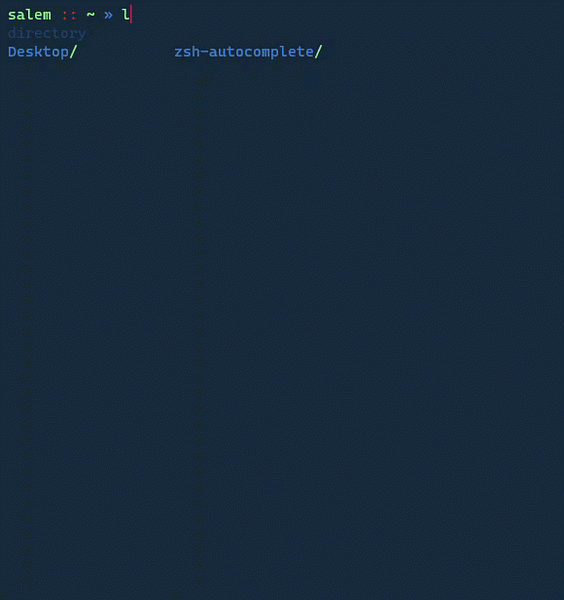
Використання zsh-автосугестацій
Інший метод - використання пакета zsh-autosuggestions. Цей пакет дозволяє автоматично пропонувати команди на основі історії ваших команд, дозволяючи легко отримувати доступ до часто використовуваних команд.
За допомогою менеджера пакунків apt видайте інсталяцію як:
sudo apt-get updatesudo apt-get install zsh-autosuggestions -y
Після встановлення ви можете почати вводити команди, і ви отримаєте доступ до команд, які ви можете ввести в цьому контексті.
Висновок
Використовуючи два згадані підходи, ви можете значно спростити свої завдання в оболонці, швидко отримавши доступ до раніше використовуваних команд та нових в режимі реального часу.
 Phenquestions
Phenquestions


